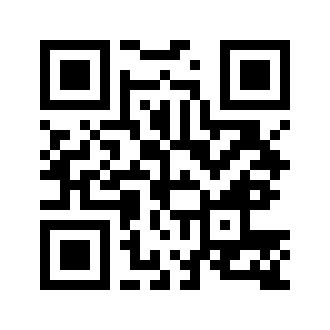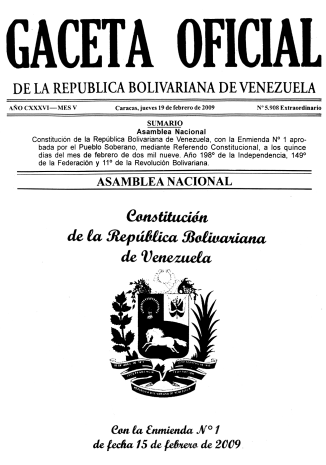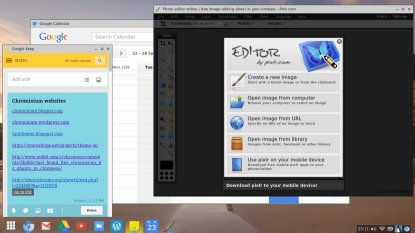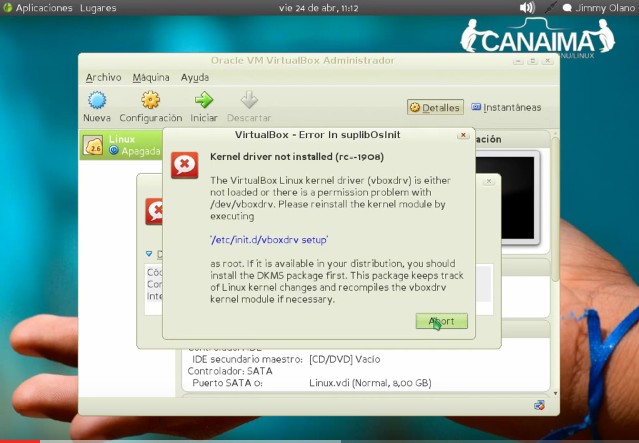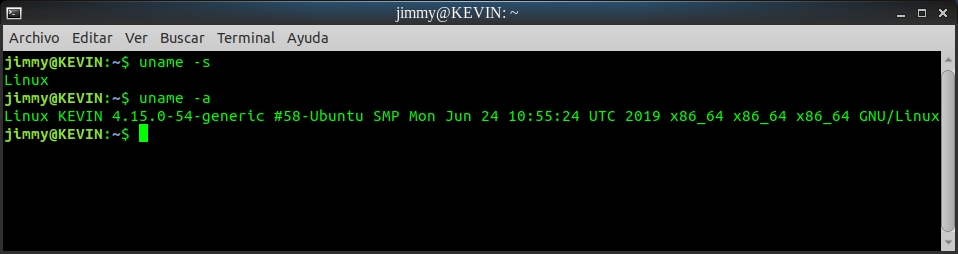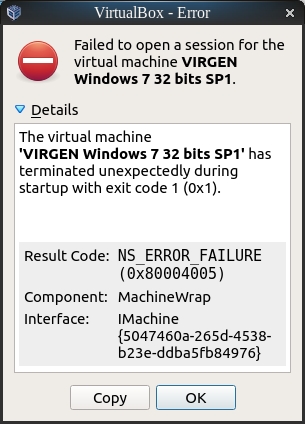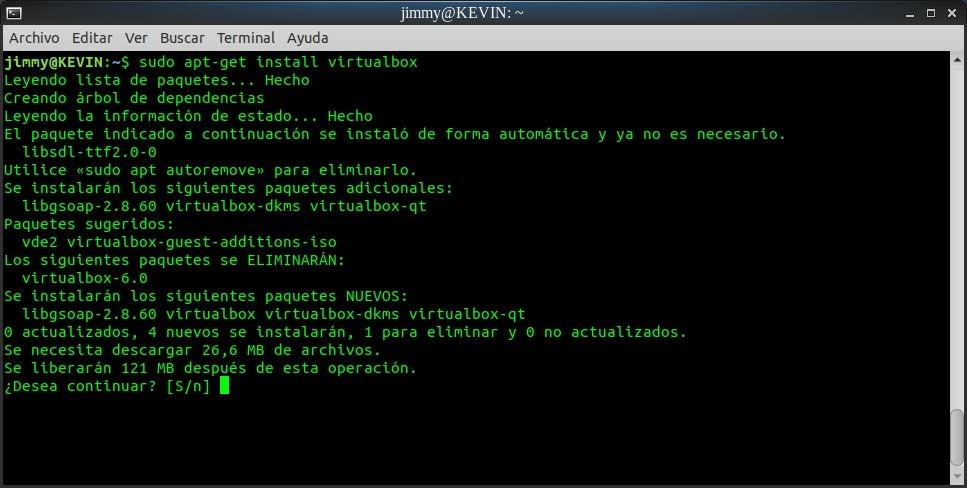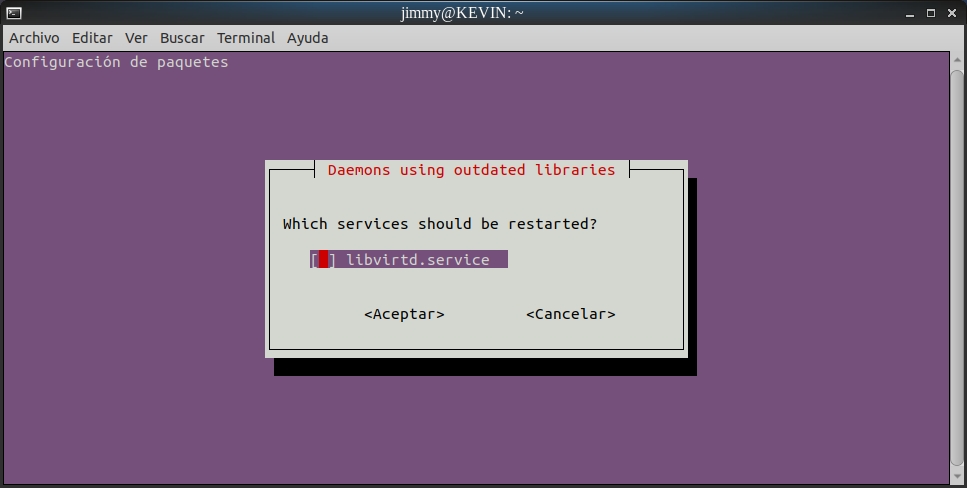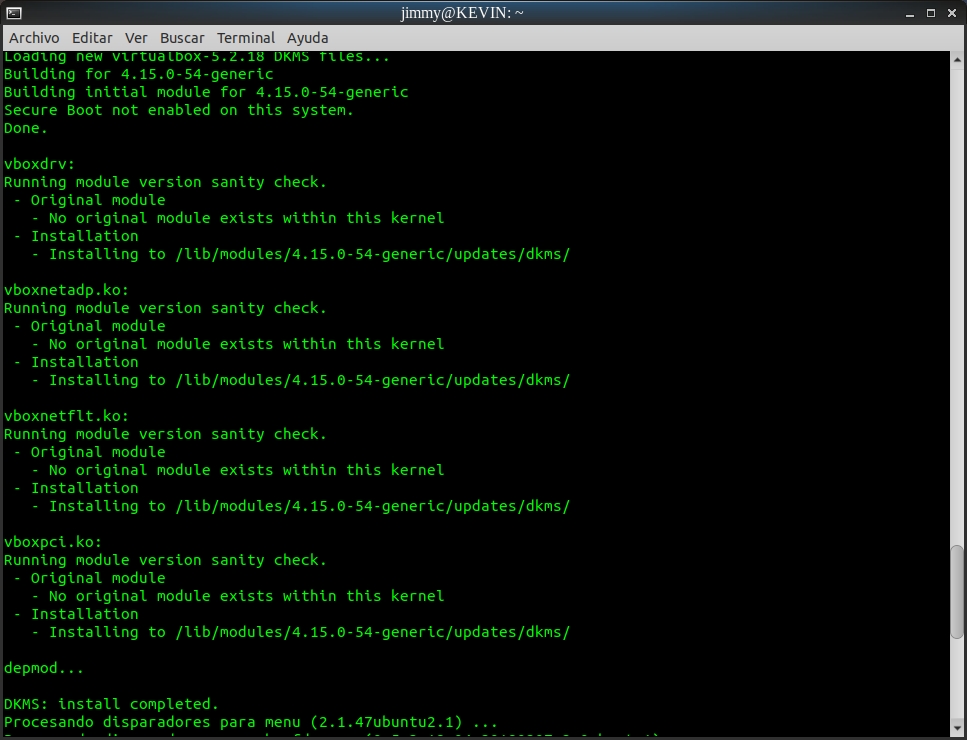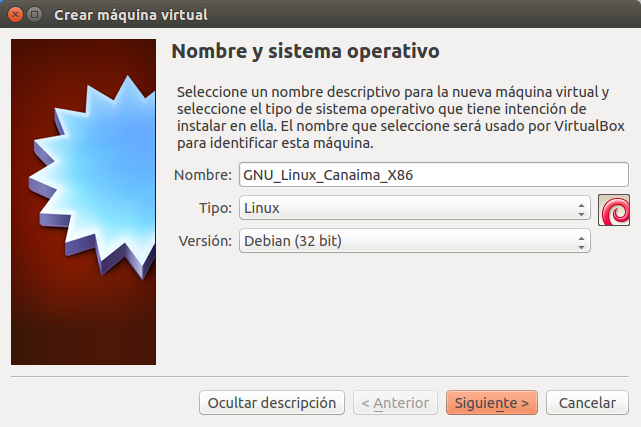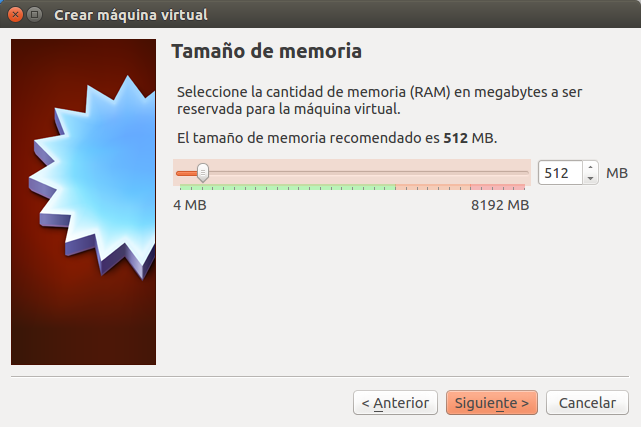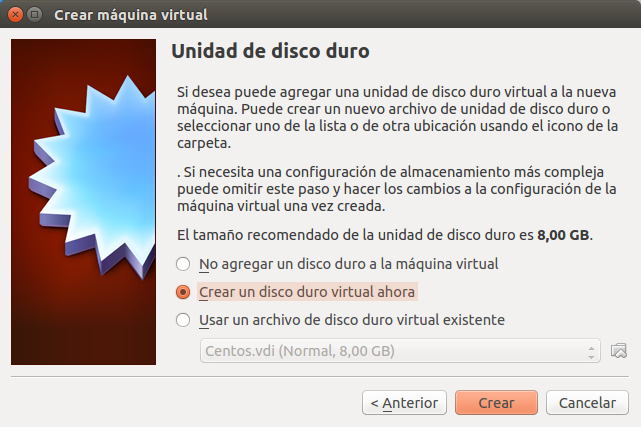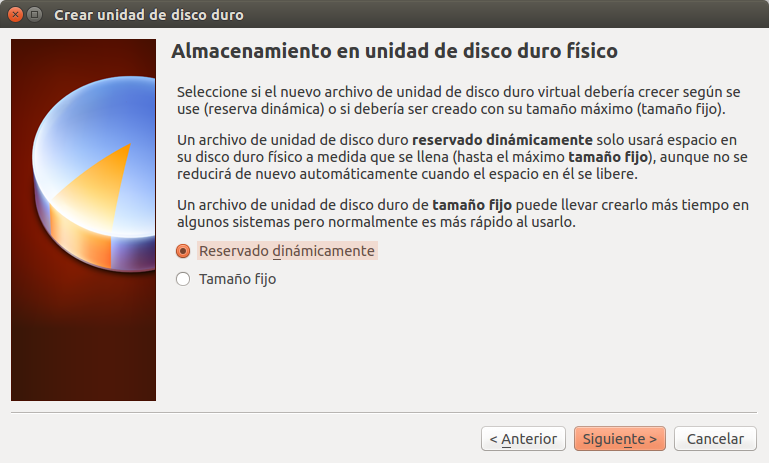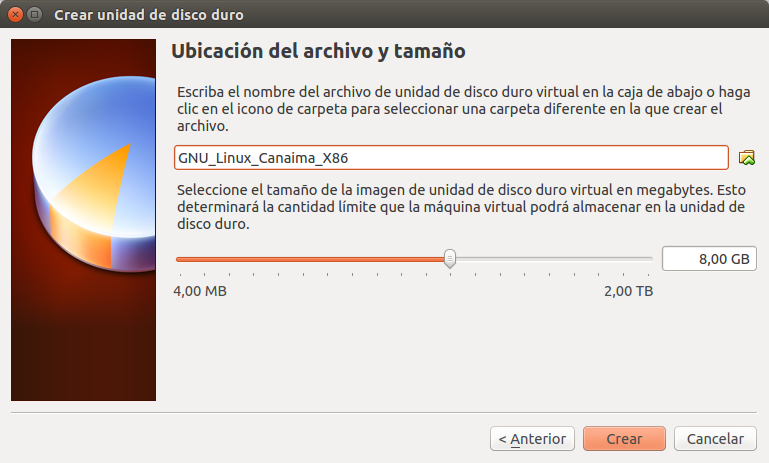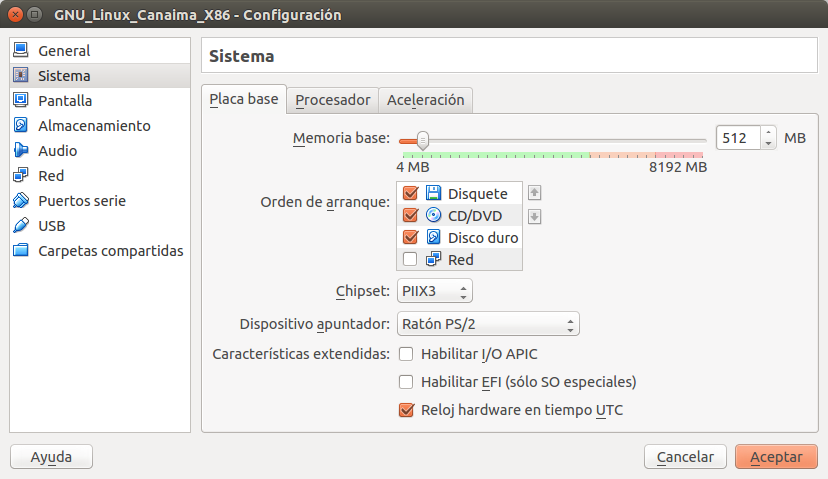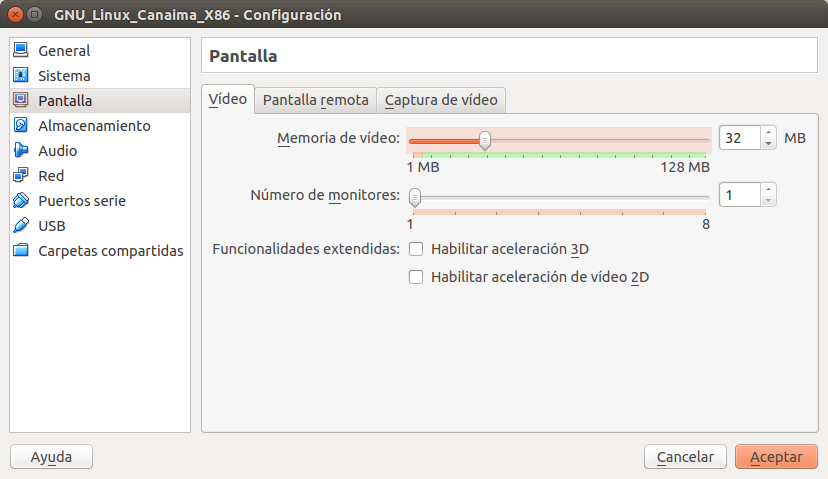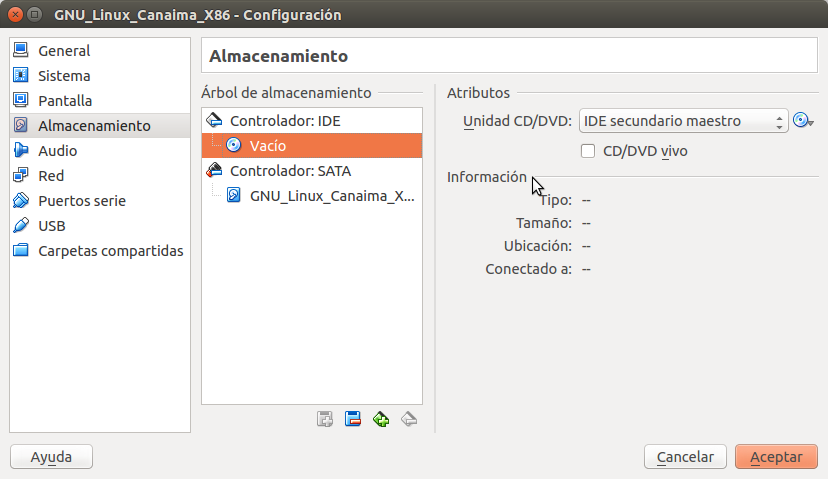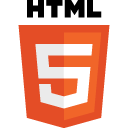Con el paso de los años mi visión se ha debilitado. Por eso decidí desempolvar mi viejo monitor Samsung LCD 740n que tiene una estupenda tasa de refrescamiento vertical de 75 Hertz, es decir, «dibuja» el monitor 75 veces por segundo lo cual hace más placentero ver un monitor durante horas y horas todos los días. Yo sabía que por defecto viene fijado en 60 Hertz aunque no sabía el por qué, investigando un poco encontré este artículo donde dan una explicación histórica, dos grandes verdades que en mi mente no las había unificado hasta ahora. Las razones del por qué cansa menos la vista mientras mayor sea la tasa de refrescamiento por segundo siempre lo he tenido presente pero en este otro artículo está pero que muy bien explicado.
Finalizado el preámbulo vamos al grano, cambiar el refresco de pantalla (y resolución) en Debian (e incluso otras distribuciones Linux pero aún no lo he probado ya que las máquinas virtuales con las que practico pues… ¡usan el mismo monitor todas!). Esto quiere decir que este tema es con HARDWARE REAL pero primero he de hacerles una advertencia, no vayan a decir que no se los advertí:
Establecer una tasa de refrescamiento a un monitor para la que NO ESTÁ DISEÑADO, PUEDE DAÑAR SU MONITOR.
De hecho lo dañará si aún tiene un monitor de rayos catódicos (CRT, del inglés Cathode Ray Tube), en el caso de los monitores LCD y LED pues simplemente se niegan a trabajar y como no confirmamos al sistema operativo el ajuste, pasado cierto tiempo lo devolverá a su estado anterior. Si dudan de mi palabra lean la advertencia de Microsoft y otros foros importantes sobre tarjetas de video.
Actualmente esto no es problema para los monitores «en tercera dimensión 3D» ya que refrescan mínimo a 120 Hertz (60 para cada ojo) y así se produce la ilusión de profundidad, con dos imágenes tomadas desde dos puntos separados por cierta distancia, tal como vería nuestros ojos humanos (suena sencillo ¿verdad?).